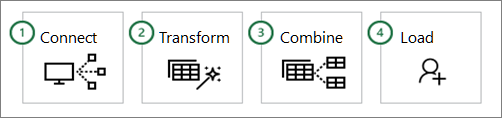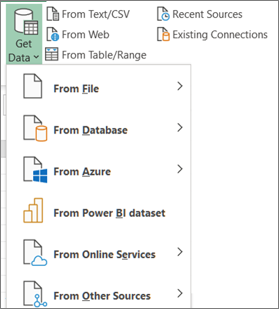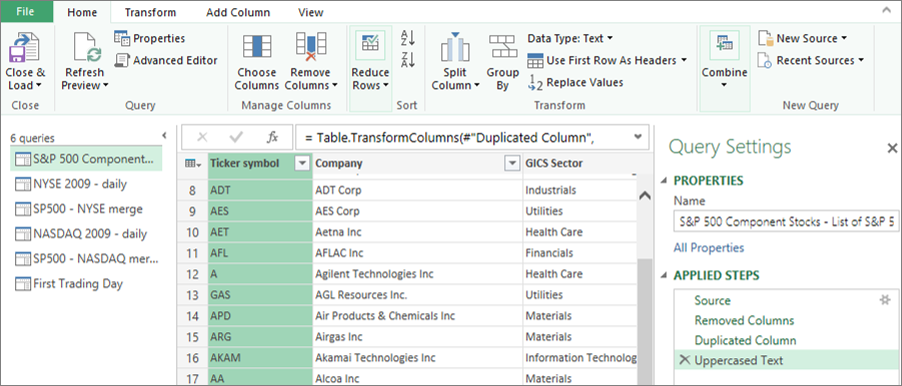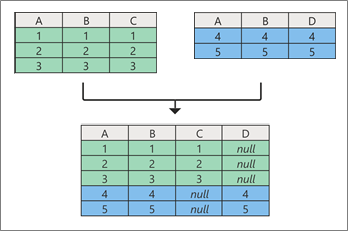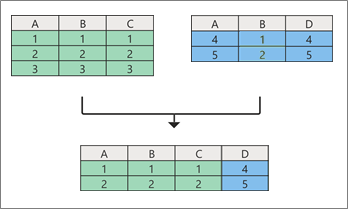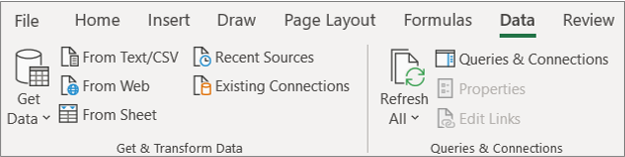Με Power Query (γνωστό ως Λήψη μετασχηματισμού & στο Excel), μπορείτε να εισαγάγετε ή να συνδεθείτε σε εξωτερικά δεδομένα και, στη συνέχεια, να διαμορφώσετε αυτά τα δεδομένα, για παράδειγμα να καταργήσετε μια στήλη, να αλλάξετε έναν τύπο δεδομένων ή να συγχωνεύσετε πίνακες, με τρόπους που ανταποκρίνονται στις ανάγκες σας. Στη συνέχεια, μπορείτε να φορτώσετε το ερώτημά σας στο Excel για να δημιουργήσετε γραφήματα και αναφορές. Περιοδικά, μπορείτε να ανανεώσετε τα δεδομένα για να τα κάνετε ενημερωμένα. το Power Query είναι διαθέσιμο σε τρεις εφαρμογές του Excel, το Excel για Windows Excel για Mac και το Excel για το Web. Για μια σύνοψη όλων των θεμάτων της Βοήθειας για Power Query, ανατρέξτε στο θέμα Power Query για τη Βοήθεια του Excel.
Σημείωση: Power Query στο Excel για Windows χρησιμοποιεί το .NET framework, αλλά απαιτεί την έκδοση 4.7.2 ή νεότερη. Αν είναι απαραίτητο, κατεβάστε την πιο πρόσφατη .NET Framework (επιλέξτε τη συνιστώμενη έκδοση και, στη συνέχεια, κατεβάστε το χρόνο εκτέλεσης).
Σημείωση: Power Query στο Excel για Windows χρησιμοποιεί το χρόνο εκτέλεσης του Microsoft Edge WebView2. Κατεβάστε το Microsoft Edge WebView2.
Υπάρχουν τέσσερις φάσεις στη χρήση Power Query.
-
Συνδέω Δημιουργία συνδέσεων σε δεδομένα στο cloud, σε μια υπηρεσία ή τοπικά
-
Μετασχηματίζω Διαμορφώστε δεδομένα για να ανταποκρίνονται στις ανάγκες σας, ενώ η αρχική προέλευση παραμένει αμετάβλητη
-
Συνδυάζω Ενοποίηση δεδομένων από πολλές προελεύσεις για τη λήψη μιας μοναδικής προβολής στα δεδομένα
-
Φορτίο Ολοκληρώστε το ερώτημά σας και φορτώστε το σε ένα φύλλο εργασίας ή μοντέλο δεδομένων και ανανεώστε το περιοδικά.
Οι παρακάτω ενότητες εξερευνούν κάθε φάση με περισσότερες λεπτομέρειες.
Μπορείτε να χρησιμοποιήσετε Power Query για να εισαγάγετε σε μια μεμονωμένη προέλευση δεδομένων, όπως ένα βιβλίο εργασίας του Excel ή σε πολλές βάσεις δεδομένων, τροφοδοσίες ή υπηρεσίες που είναι διάσπαρτες σε ολόκληρο το cloud. Οι προελεύσεις δεδομένων περιλαμβάνουν δεδομένα από το Web, αρχεία, βάσεις δεδομένων, Azure ή ακόμα και πίνακες του Excel στο τρέχον βιβλίο εργασίας. Με Power Query, μπορείτε, στη συνέχεια, να συγκεντρώσετε όλες αυτές τις προελεύσεις δεδομένων χρησιμοποιώντας τους δικούς σας μοναδικούς μετασχηματισμούς και συνδυασμούς για να αποκαλύψετε ιδέες που διαφορετικά δεν θα είχατε δει.
Μετά την εισαγωγή, μπορείτε να ανανεώσετε τα δεδομένα για να λάβετε προσθήκες, αλλαγές και διαγραφές από την εξωτερική προέλευση δεδομένων. Για περισσότερες πληροφορίες, ανατρέξτε στο θέμα Ανανέωση σύνδεσης εξωτερικών δεδομένων στο Excel.
Μετασχηματισμός δεδομένων σημαίνει ότι τα τροποποιείτε κατά κάποιο τρόπο ώστε να πληρούνται οι απαιτήσεις σας όσον αφορά την ανάλυση δεδομένων. Για παράδειγμα, μπορείτε να καταργήσετε μια στήλη, να αλλάξετε έναν τύπο δεδομένων ή να φιλτράρετε γραμμές. Κάθε μία από αυτές τις λειτουργίες είναι ένας μετασχηματισμός δεδομένων. Αυτή η διαδικασία εφαρμογής μετασχηματισμών (και συνδυασμού) σε ένα ή περισσότερα σύνολα δεδομένων ονομάζεται επίσης διαμόρφωση δεδομένων.
Σκέψου το έτσι. Ένα βάζο ξεκινά ως ένα κομμάτι αργίλου που το ένα διαμορφώνει σε κάτι πρακτικό και όμορφο. Τα δεδομένα είναι τα ίδια. Χρειάζεται διαμόρφωση σε έναν πίνακα που είναι κατάλληλος για τις ανάγκες σας και που επιτρέπει ελκυστικές αναφορές και πίνακες εργαλείων.
Power Query χρησιμοποιεί ένα αποκλειστικό παράθυρο που ονομάζεται πρόγραμμα επεξεργασίας Power Query για τη διευκόλυνση και την εμφάνιση μετασχηματισμών δεδομένων. Μπορείτε να ανοίξετε το πρόγραμμα επεξεργασίας Power Query επιλέγοντας Εκκίνηση πρόγραμμα επεξεργασίας Power Query από την εντολή Λήψη δεδομένων στην ομάδα Λήψη δεδομένων μετασχηματισμού &, αλλά επίσης ανοίγει όταν συνδέεστε σε μια προέλευση δεδομένων, δημιουργείτε ένα νέο ερώτημα ή φορτώνετε ένα ερώτημα.
Η πρόγραμμα επεξεργασίας Power Query παρακολουθεί όλα όσα κάνετε με τα δεδομένα καταγράφοντας και επισημαίνοντας κάθε μετασχηματισμό ή βήμα που εφαρμόζετε στα δεδομένα. Εάν ο μετασχηματισμός είναι σύνδεση δεδομένων, κατάργηση στήλης, συγχώνευση ή αλλαγή τύπου δεδομένων, μπορείτε να προβάλετε και να τροποποιήσετε κάθε μετασχηματισμό στην ενότητα ΕΦΑΡΜΟΣΜΕΝΑ ΒΗΜΑΤΑ του παραθύρου Ρυθμίσεις ερωτήματος .
Υπάρχουν πολλοί μετασχηματισμοί που μπορείτε να κάνετε από το περιβάλλον εργασίας χρήστη. Κάθε μετασχηματισμός καταγράφεται ως βήμα στο παρασκήνιο. Μπορείτε ακόμη και να τροποποιήσετε και να συντάξετε τα δικά σας βήματα χρησιμοποιώντας τη γλώσσα Power Query M στο Προηγμένο πρόγραμμα επεξεργασίας.
Όλοι οι μετασχηματισμοί που εφαρμόζετε στις συνδέσεις δεδομένων σας αποτελούν συλλογικά ένα ερώτημα, το οποίο αποτελεί μια νέα αναπαράσταση της αρχικής (και αμετάβλητης) προέλευσης δεδομένων. Όταν ανανεώνετε ένα ερώτημα, κάθε βήμα εκτελείται αυτόματα. Τα ερωτήματα αντικαθιστούν την ανάγκη μη αυτόματης σύνδεσης και διαμόρφωσης δεδομένων στο Excel.
Μπορείτε να συνδυάσετε πολλά ερωτήματα στο βιβλίο εργασίας του Excel προσαρτώντας ή συγχωνεύοντάς τα. Οι λειτουργίες Προσάρτηση και Συγχώνευση εκτελούνται σε οποιοδήποτε ερώτημα με σχήμα πίνακα και είναι ανεξάρτητες από τις προελεύσεις δεδομένων από τις οποίες προέρχονται τα δεδομένα.
Προσαρτώ Μια λειτουργία προσάρτησης δημιουργεί ένα νέο ερώτημα που περιέχει όλες τις γραμμές από ένα πρώτο ερώτημα ακολουθούμενο από όλες τις γραμμές ενός δεύτερου ερωτήματος. Μπορείτε να εκτελέσετε δύο τύπους λειτουργιών προσάρτησης:
-
Ενδιάμεση προσάρτηση Δημιουργεί ένα νέο ερώτημα για κάθε λειτουργία προσάρτησης.
-
Ενσωματωμένη προσάρτηση Προσαρτά δεδομένα στο υπάρχον ερώτημα μέχρι να φτάσετε σε ένα τελικό αποτέλεσμα.
Ενώνω Μια λειτουργία συγχώνευσης δημιουργεί ένα νέο ερώτημα από δύο υπάρχοντα ερωτήματα. Αυτό το ερώτημα περιέχει όλες τις στήλες από έναν πρωτεύοντα πίνακα, με μία στήλη να λειτουργεί ως σύνδεση περιήγησης προς ένα σχετικό πίνακα. Ο σχετικός πίνακας περιέχει όλες τις γραμμές που ταιριάζουν με κάθε γραμμή από μια κοινή τιμή στήλης στον πρωτεύοντα πίνακα. Επιπλέον, μπορείτε να αναπτύξετε ή να προσθέσετε στήλες από ένα σχετικό πίνακα σε έναν πρωτεύοντα πίνακα.
Υπάρχουν δύο κύριοι τρόποι για τη φόρτωση ερωτημάτων στο βιβλίο εργασίας σας:
-
Από την πρόγραμμα επεξεργασίας Power Query, μπορείτε να χρησιμοποιήσετε τις εντολές Κλείσιμο και Φόρτωση στην ομάδα Κλείσιμο στην Κεντρική καρτέλα.
-
Από το παράθυρο Ερωτήματα βιβλίου εργασίας του Excel (Επιλογή ερωτημάτων & Connections), μπορείτε να κάνετε δεξί κλικ σε ένα ερώτημα και να επιλέξετε Φόρτωση σε.
Μπορείτε επίσης να ρυθμίσετε με ακρίβεια τις επιλογές φόρτωσης χρησιμοποιώντας το παράθυρο διαλόγου Επιλογές ερωτήματος (επιλέξτε Αρχείο > Επιλογές και ρυθμίσεις > Επιλογές ερωτήματος) για να επιλέξετε τον τρόπο με τον οποίο θέλετε να προβάλετε τα δεδομένα σας και πού θέλετε να φορτώσετε τα δεδομένα, είτε σε ένα φύλλο εργασίας είτε σε ένα μοντέλο δεδομένων (το οποίο είναι μια σχεσιακή προέλευση δεδομένων πολλών πινάκων που βρίσκονται σε ένα βιβλίο εργασίας).
Για περισσότερα από δέκα χρόνια, η Power Query υποστηρίζεται στο Excel για Windows. Τώρα, το Excel διευρύνει Power Query υποστήριξη για Excel για Mac και προσθέτει υποστήριξη στο Excel για το Web. Αυτό σημαίνει ότι διαθέτουμε Power Query σε τρεις κύριες πλατφόρμες και καταδεικνύουμε τη δημοτικότητα και τη λειτουργικότητα των Power Query μεταξύ των πελατών του Excel. Δείτε μελλοντικές ανακοινώσεις στον χάρτη του Microsoft 365και τι νέο υπάρχει στο Excel για Microsoft 365.
Η ενσωμάτωση της δυνατότητας "Λήψη & μετασχηματισμός δεδομένων" (τώρα ονομάζεται Power Query) στο Excel έχει περάσει από αρκετές αλλαγές με την πάροδο των ετών.
Excel 2010 και 2013 για Windows
Στο Excel 2010 για Windows, παρουσιάσαμε για πρώτη φορά Power Query και ήταν διαθέσιμο ως δωρεάν πρόσθετο που μπορούσε να ληφθεί από εδώ: Λήψη του πρόσθετου Power Query. Αφού ενεργοποιηθεί, η λειτουργία Power Query ήταν διαθέσιμη από την καρτέλα Power Query στην κορδέλα.
Microsoft 365
Ενημερώσαμε Power Query να είναι η κύρια εμπειρία στο Excel για την εισαγωγή και εκκαθάριση δεδομένων. Μπορείτε να αποκτήσετε πρόσβαση στους οδηγούς και τα εργαλεία εισαγωγής δεδομένων Power Query από την ομάδα Λήψη & μετασχηματισμός δεδομένων στην καρτέλα Δεδομένα της κορδέλας του Excel.
Αυτή η εμπειρία περιλάμβανε βελτιωμένες λειτουργίες εισαγωγής δεδομένων, αναδιατάγματα εντολών στην καρτέλα Δεδομένα , ένα νέο παράθυρο Ερωτήματα & πλευρά σύνδεσης και τη συνεχιζόμενη δυνατότητα διαμόρφωσης δεδομένων με ισχυρούς τρόπους με ταξινόμηση, αλλαγή τύπων δεδομένων, διαίρεση στηλών, συνάθροιση των δεδομένων και ούτω καθεξής.
Αυτή η νέα εμπειρία αντικατέστησε επίσης τους παλαιότερους οδηγούς εισαγωγής δεδομένων παλαιού τύπου με την εντολή Δεδομένα στην ομάδα Λήψη εξωτερικών δεδομένων . Ωστόσο, εξακολουθεί να είναι δυνατή η πρόσβαση σε αυτά από το παράθυρο διαλόγου Επιλογές του Excel (επιλέξτε Αρχείο > Επιλογές > Δεδομένα > Εμφάνιση οδηγών εισαγωγής δεδομένων παλαιού τύπου).
Excel 2016 και 2019 για Windows
Προσθέσαμε την ίδια εμπειρία Get & Transform Data με βάση την τεχνολογία Power Query με εκείνη του Microsoft 365.
Excel για Microsoft 365 για Mac
Το 2019 ξεκινήσαμε το ταξίδι για να υποστηρίξουμε Power Query στο Excel για Mac. Από τότε, προσθέσαμε τη δυνατότητα ανανέωσης Power Query ερωτημάτων από αρχεία TXT, CSV, XLSX, JSON και XML. Προσθέσαμε επίσης τη δυνατότητα ανανέωσης δεδομένων από τον SQL Server και από πίνακες & περιοχές στο τρέχον βιβλίο εργασίας.
Τον Οκτώβριο του 2019, προσθέσαμε τη δυνατότητα ανανέωσης των υπαρχόντων ερωτημάτων Power Query και χρήσης της VBA για τη δημιουργία και επεξεργασία νέων ερωτημάτων.
Τον Ιανουάριο του 2021, προσθέσαμε υποστήριξη για την ανανέωση ερωτημάτων Power Query από προελεύσεις OData και SharePoint.
Για περισσότερες πληροφορίες, ανατρέξτε στο θέμα Χρήση Power Query στο Excel για Mac.
Σημείωση Δεν υπάρχει υποστήριξη για Power Query στο Excel 2016 και το Excel 2019 για Mac.
Data Catalog απόσυρσης
Με το Data Catalog, μπορείτε να προβάλετε τα κοινόχρηστα ερωτήματά σας και, στη συνέχεια, να τα επιλέξετε για φόρτωση, επεξεργασία ή χρήση με άλλον τρόπο στο τρέχον βιβλίο εργασίας. Αυτή η δυνατότητα καταλήφθηκε σταδιακά:
-
Την 1η Αυγούστου 2018, σταματήσαμε να προσθέσαμε νέους πελάτες στο Data Catalog.
-
Στις 3 Δεκεμβρίου 2018, οι χρήστες δεν μπορούσαν να κάνουν κοινή χρήση νέων ή ενημερωμένων ερωτημάτων στο Data Catalog.
-
Στις 4 Μαρτίου 2019, η Data Catalog σταμάτησε να λειτουργεί. Μετά από αυτή την ημερομηνία, συνιστάται η λήψη των κοινόχρηστων ερωτημάτων σας, ώστε να μπορείτε να συνεχίσετε να τα χρησιμοποιείτε εκτός του Data Catalog, χρησιμοποιώντας την επιλογή Άνοιγμα από το παράθυρο εργασιών Τα ερωτήματά μου Data Catalog.
Power Query απόσυρση πρόσθετου
Στις αρχές του καλοκαιριού του 2019, υποβάλαμε επίσημα την Power Query πρόσθετο που απαιτείται για το Excel 2010 και 2013 για Windows. Από ευγένεια, μπορείτε να χρησιμοποιήσετε το πρόσθετο, αλλά αυτό μπορεί να αλλάξει αργότερα.
Facebook σύνδεση δεδομένων έχει αποσυρθεί
Η εισαγωγή και η ανανέωση δεδομένων από Facebook στο Excel σταμάτησαν να λειτουργούν τον Απρίλιο του 2020. Οι συνδέσεις Facebook που δημιουργήθηκαν πριν από αυτή την ημερομηνία δεν λειτουργούν πλέον. Συνιστάται να αναθεωρήσετε ή να καταργήσετε τυχόν υπάρχοντα ερωτήματα Power Query που χρησιμοποιούν τη γραμμή σύνδεσης Facebook το συντομότερο δυνατό, για να αποφύγετε μη αναμενόμενα αποτελέσματα.
Κρίσιμες ενημερώσεις για το Excel για Windows
Από τον Ιούνιο του 2023, Power Query στο Excel για Windows απαιτεί τα ακόλουθα στοιχεία:
-
Power Query στο Excel για Windows χρησιμοποιεί το .NET framework, αλλά απαιτεί την έκδοση 4.7.2 ή νεότερη. Για περισσότερες πληροφορίες, ανατρέξτε στο θέμα Ενημέρωση του .NET Framework.
-
Power Query στο Excel για Windows απαιτεί WebView2 Runtime για να συνεχίσετε να υποστηρίζετε τα δεδομένα σύνδεσης Web (Λήψη δεδομένων από το Web). Για περισσότερες πληροφορίες, ανατρέξτε στο θέμα Λήψη του WebView2 Runtime.